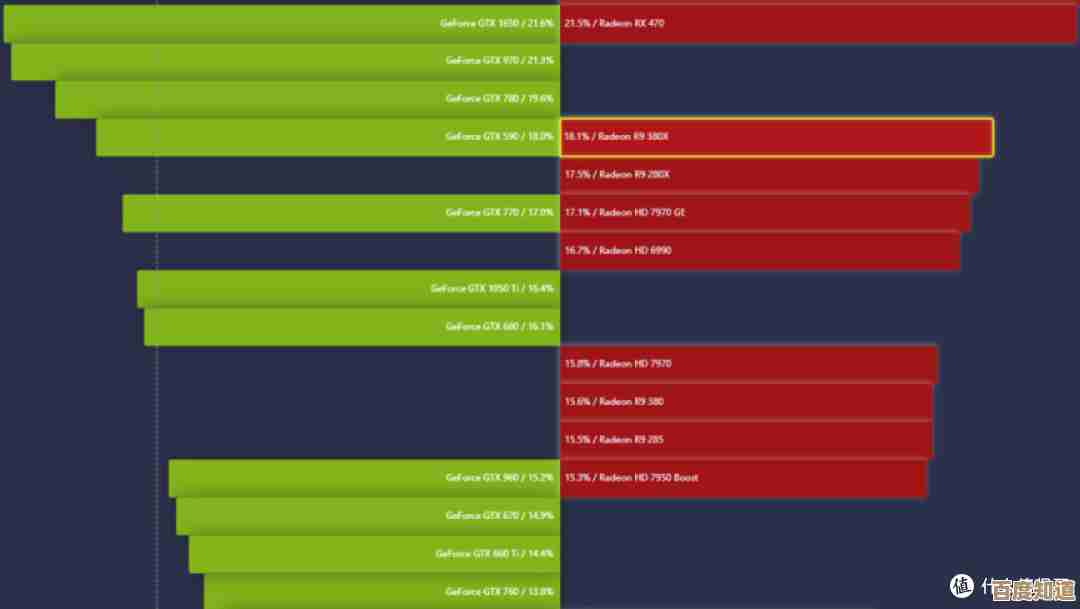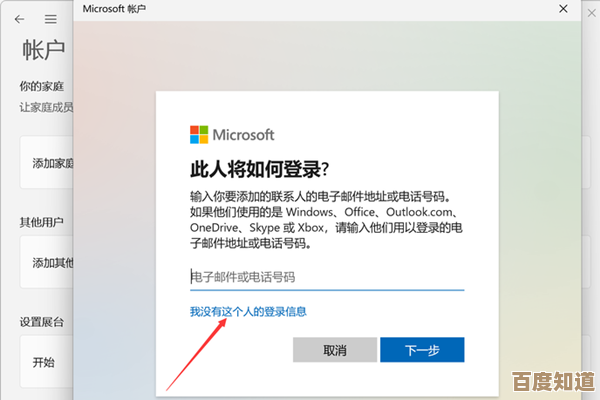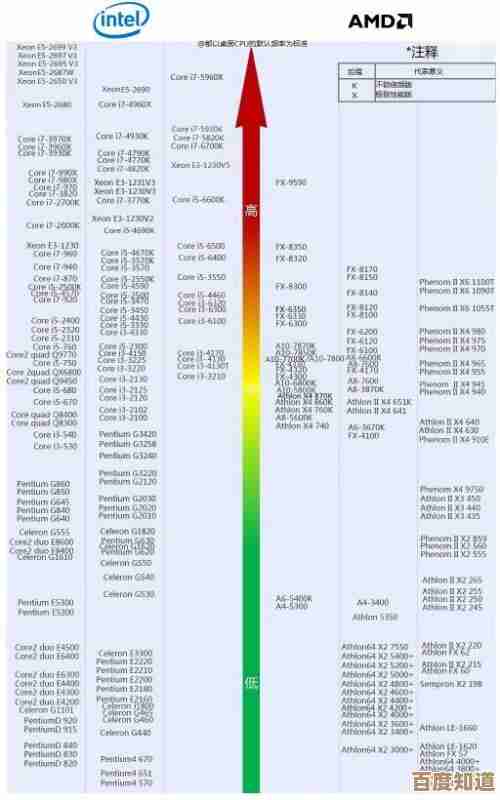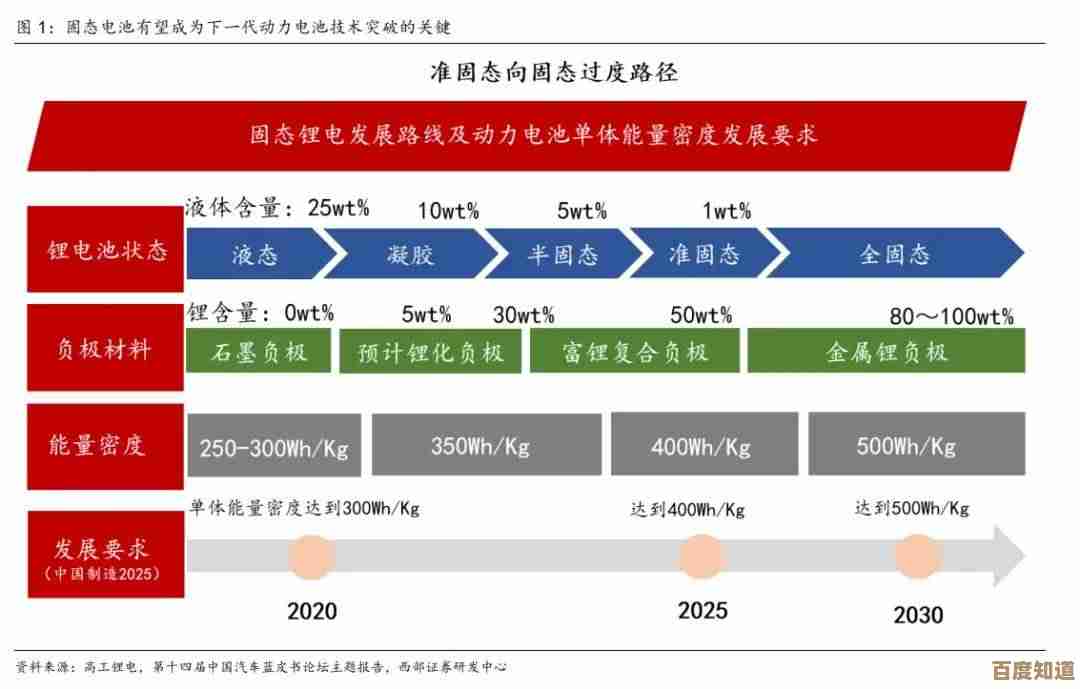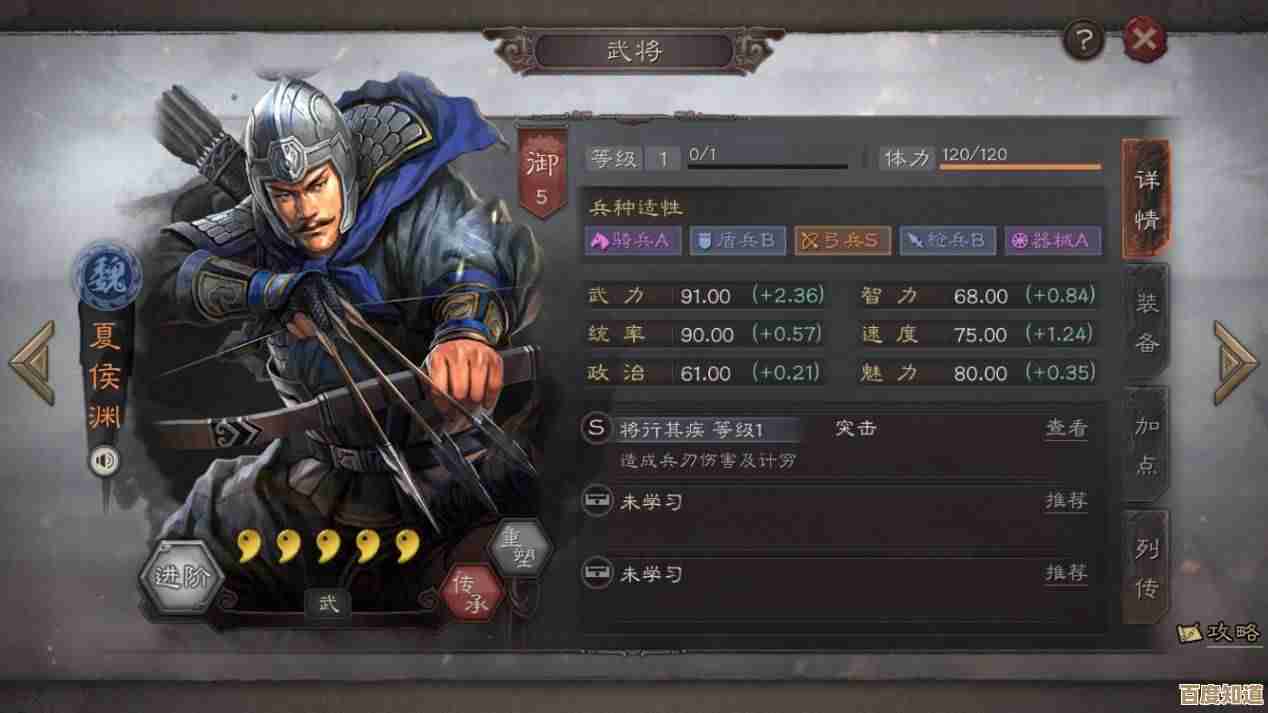戴尔设备驱动获取及安全安装的实用教程与方法
- 游戏动态
- 2025-10-29 14:04:21
- 3
戴尔设备驱动获取及安全安装的实用教程与方法
第一部分:如何找到正确的驱动程序
-
使用戴尔官方支持网站(最推荐的方法)
- 打开浏览器,访问戴尔官方的支持网站(网址通常是:
dell.com/support)。 - 在页面上,你会看到输入服务标签、快速服务代码或检测PC的选项。最佳选择是输入“服务标签”,这是一个唯一的标识符,能确保你下载到专为你这台电脑设计的驱动程序。
- 服务标签通常贴在台式机的主机箱背面、侧面,或者笔记本电脑的底部(有时也在电池仓内),它是由7个字母和数字组成的短字符串。
- 输入服务标签后,网站会自动识别你的具体设备型号,并跳转到该设备的支持页面。
- 打开浏览器,访问戴尔官方的支持网站(网址通常是:
-
让戴尔网站自动检测你的电脑
如果你找不到服务标签,可以在支持网站首页选择“检测PC”功能,这会运行一个小的网页程序(需要你同意),自动识别出你的戴尔电脑型号,这个方法也很方便准确。
-
手动选择产品型号
如果以上两种方法都行不通,你可以手动选择产品系列(如Inspiron灵越、XPS、Latitude等)、产品线和具体型号,但这种方法有选错的风险,不如前两种方法精确。
第二部分:在支持页面上下载驱动
- 进入你的设备支持页面后,点击“驱动程序和下载”选项卡。
- 这里你可能会看到一个“检查更新”的按钮,点击它,戴尔会扫描你的电脑,并告诉你哪些驱动需要更新,这是一个很好的起点。
- 你也可以手动选择驱动类别,声卡”、“显卡”、“芯片组”、“网络适配器”等,然后从列表中选择最新的驱动程序进行下载。
- 根据戴尔官方支持文章(文章ID:SLN300665)的建议,在安装驱动时,应遵循一定的顺序,这有助于系统稳定,推荐的安装顺序是:
- 芯片组驱动
- 显卡驱动
- 声卡驱动
- 网络适配器(网卡和无线网卡)驱动
第三部分:安全安装驱动程序
-
安装前创建还原点(重要安全措施)
- 这是最关键的一步,在安装任何驱动程序之前,请为你的Windows系统创建一个还原点,这样,如果新驱动导致电脑出现问题(如蓝屏、无法启动、设备失灵),你可以轻松地将系统恢复到安装驱动之前的状态。
- 创建方法:在Windows搜索框输入“创建还原点”,打开系统属性对话框,选择“系统保护”选项卡,点击“创建”按钮,然后按提示操作即可。
-
运行下载的驱动程序
- 驱动程序通常是一个可执行的安装文件(.exe格式),双击运行它。
- 安装过程通常很简单,就像安装普通软件一样,一直点击“下一步”即可,安装过程中屏幕可能会闪烁或黑屏几秒钟,这是正常现象。
- 安装完成后,通常需要重启电脑以使新驱动生效,请务必按照提示重启。
-
使用戴尔支持助手(Dell SupportAssist,自动化工具)
- 戴尔提供了一款名为SupportAssist的免费工具,它会常驻在你的电脑里,自动检测硬件问题并提醒你更新驱动程序和BIOS。
- 你可以在开始菜单中搜索“SupportAssist”来打开它,它会让你保持驱动处于最新状态的过程变得非常省心,根据戴尔官方介绍,这是保持电脑健康的首选工具。
-
需要避免的做法
- 不要使用第三方驱动更新软件:尽量避免使用非戴尔官方的所谓“一键更新所有驱动”的软件,这些软件可能会安装不兼容、过时甚至带有恶意软件的驱动程序,导致系统不稳定。
- 除非必要,否则不更新:如果你的电脑所有硬件都工作正常,没有出现任何问题,那么不一定需要频繁更新所有驱动。“如果没坏,就不要去修它”这个原则有时也适用于驱动更新,通常只在解决特定问题(如声音问题、网络问题)或获得新功能时,才需要更新驱动。
总结一下最安全的流程: 去戴尔官网用服务标签找到设备支持页面 -> 安装前创建系统还原点 -> 优先安装芯片组驱动 -> 安装其他需要的驱动 -> 按要求重启电脑。

本文由穆方方于2025-10-29发表在笙亿网络策划,如有疑问,请联系我们。
本文链接:http://www.haoid.cn/yxdt/51023.html